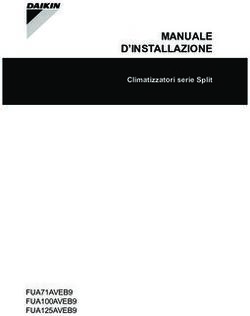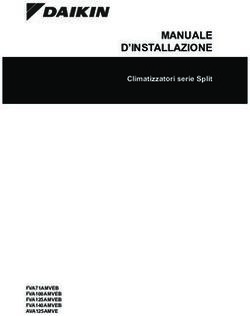ReadyNAS serie Ultra, Ultra Plus, NVX e Pro - Manuale hardware
←
→
Trascrizione del contenuto della pagina
Se il tuo browser non visualizza correttamente la pagina, ti preghiamo di leggere il contenuto della pagina quaggiù
ReadyNAS serie Ultra,
Ultra Plus, NVX e Pro
M a nuale hardwa re
Modelli:
Ultra 2
Ultra 4
Ultra 6
Ultra 2 Plus
Ultra 4 Plus
Ultra 6 Plus
NVX Pioneer
NVX (Business Edition)
Pro 2
Pro 4
Pro 6
Pro Pioneer
Pro (Business Edition)
350 East Plumeria Drive
San Jose, CA 95134
USA
Luglio 2011
202-10853-02Sistemi di storage ReadyNAS Desktop
© 2011 NETGEAR, Inc.Tutti i diritti riservati.
Nessuna parte della presente pubblicazione può essere riprodotta, trasmessa, trascritta, archiviata in un sistema
di recupero o tradotta in qualsiasi lingua, forma o mediante qualunque mezzo senza l'autorizzazione scritta di
NETGEAR, Inc.
Assistenza tecnica
Grazie per aver scelto NETGEAR. Per effettuare la registrazione del prodotto, scaricare gli ultimi aggiornamenti
sul prodotto oppure ottenere supporto online, visitare il sito Web http://support.netgear.com.
Telefono (solo Stati Uniti e Canada): 1-888-NETGEAR
Telefono (altri Paesi): consultare la scheda di informazioni sul supporto.
Marchi commerciali
NETGEAR, il logo NETGEAR e Connect with Innovation sono marchi commerciali e/o marchi registrati di
NETGEAR, Inc. e/o delle sue consociate negli Stati Uniti e/o in altri Paesi. Le informazioni sono soggette a
modifica senza preavviso. © 2011 NETGEAR, Inc. Tutti i diritti riservati.
Dichiarazione di condizioni
Per migliorare il design interno, la funzionalità operativa e/o l'affidabilità, NETGEAR si riserva il diritto di apportare
modifiche ai prodotti descritti nel presente documento senza alcun preavviso. NETGEAR declina ogni
responsabilità durante l'utilizzo o l'applicazione dei prodotti o degli schemi circuitali qui descritti.
L'apparato si collegherà automaticamente alla sua accensione, in fase di non utilizzo con abbonamento
broadband della tipologia "a consumo", si consiglia di scollegare il router dalla presa DSL, Netgear non risponderà
di eventuali addebiti per connessioni indesiderate.
2Sommario
Capitolo 1 Per iniziare
Documentazione supplementare . . . . . . . . . . . . . . . . . . . . . . . . . . . . . . . . . 6
Scelta di una posizione di installazione . . . . . . . . . . . . . . . . . . . . . . . . . . . . 6
Requisiti di sistema. . . . . . . . . . . . . . . . . . . . . . . . . . . . . . . . . . . . . . . . . . . . 7
Unità senza disco . . . . . . . . . . . . . . . . . . . . . . . . . . . . . . . . . . . . . . . . . . . . . 7
Capitolo 2 ReadyNAS Ultra 2, Ultra 2 Plus, Pro 2
Pannelli anteriore e laterale . . . . . . . . . . . . . . . . . . . . . . . . . . . . . . . . . . . . 10
Vano . . . . . . . . . . . . . . . . . . . . . . . . . . . . . . . . . . . . . . . . . . . . . . . . . . . . . . 11
Pannello posteriore . . . . . . . . . . . . . . . . . . . . . . . . . . . . . . . . . . . . . . . . . . 12
Informazioni di stato . . . . . . . . . . . . . . . . . . . . . . . . . . . . . . . . . . . . . . . . . . 13
Arresto del sistema. . . . . . . . . . . . . . . . . . . . . . . . . . . . . . . . . . . . . . . . . . . 13
Menu di avvio . . . . . . . . . . . . . . . . . . . . . . . . . . . . . . . . . . . . . . . . . . . . . . . 14
Capitolo 3 ReadyNAS Ultra 4, Ultra 4 Plus, Pro 4, NVX Pioneer,
NVX (Business Edition)
Pannelli anteriore e laterale . . . . . . . . . . . . . . . . . . . . . . . . . . . . . . . . . . . . 17
Vano . . . . . . . . . . . . . . . . . . . . . . . . . . . . . . . . . . . . . . . . . . . . . . . . . . . . . . 18
Pannello posteriore . . . . . . . . . . . . . . . . . . . . . . . . . . . . . . . . . . . . . . . . . . 19
Informazioni di stato . . . . . . . . . . . . . . . . . . . . . . . . . . . . . . . . . . . . . . . . . . 20
Arresto del sistema. . . . . . . . . . . . . . . . . . . . . . . . . . . . . . . . . . . . . . . . . . . 21
Menu di avvio . . . . . . . . . . . . . . . . . . . . . . . . . . . . . . . . . . . . . . . . . . . . . . . 21
Capitolo 4 ReadyNAS Ultra 6, Ultra 6 Plus, Pro 6, Pro Pioneer, Pro
(Business Edition)
Pannelli anteriore e laterale . . . . . . . . . . . . . . . . . . . . . . . . . . . . . . . . . . . . 24
Vano . . . . . . . . . . . . . . . . . . . . . . . . . . . . . . . . . . . . . . . . . . . . . . . . . . . . . . 25
Pannello posteriore . . . . . . . . . . . . . . . . . . . . . . . . . . . . . . . . . . . . . . . . . . 26
Informazioni di stato . . . . . . . . . . . . . . . . . . . . . . . . . . . . . . . . . . . . . . . . . . 27
Arresto del sistema. . . . . . . . . . . . . . . . . . . . . . . . . . . . . . . . . . . . . . . . . . . 28
Menu di avvio . . . . . . . . . . . . . . . . . . . . . . . . . . . . . . . . . . . . . . . . . . . . . . . 28
Capitolo 5 Dischi
Dischi precedentemente formattati. . . . . . . . . . . . . . . . . . . . . . . . . . . . . . . 31
Aggiunta di un disco . . . . . . . . . . . . . . . . . . . . . . . . . . . . . . . . . . . . . . . . . . 32
Notifica di un disco danneggiato. . . . . . . . . . . . . . . . . . . . . . . . . . . . . . . . . 33
Sostituzione di un disco . . . . . . . . . . . . . . . . . . . . . . . . . . . . . . . . . . . . . . . 33
3Sistemi di storage ReadyNAS Desktop
Appendice A Impostazioni predefinite e specifiche tecniche
Sistemi a due vani . . . . . . . . . . . . . . . . . . . . . . . . . . . . . . . . . . . . . . . . . . . 36
Sistemi a quattro vani. . . . . . . . . . . . . . . . . . . . . . . . . . . . . . . . . . . . . . . . . 38
Sistemi a sei vani . . . . . . . . . . . . . . . . . . . . . . . . . . . . . . . . . . . . . . . . . . . . 40
Avvisi relativi alla sicurezza . . . . . . . . . . . . . . . . . . . . . . . . . . . . . . . . . . . . 41
Precauzioni sulla sicurezza elettrica. . . . . . . . . . . . . . . . . . . . . . . . . . . . 42
Precauzioni generali di sicurezza . . . . . . . . . . . . . . . . . . . . . . . . . . . . . . 42
Precauzioni contro le scariche elettrostatiche
(ESD, Electrostatic Discharge) . . . . . . . . . . . . . . . . . . . . . . . . . . . . . . . . 43
Appendice B Notifica di conformità
Indice
41. Per iniziare
1
Congratulazioni per aver acquistato un sistema di storage NETGEAR ReadyNAS®. Questo
Manuale hardware di ReadyNAS serie Ultra, Ultra Plus, NVX e Pro descrive le caratteristiche
fisiche di tali sistemi di storage.
Questo capitolo contiene le sezioni seguenti:
• Documentazione supplementare
• Scelta di una posizione di installazione
• Requisiti di sistema
• Unità senza disco
5Sistemi di storage ReadyNAS Desktop
Documentazione supplementare
Per informazioni dettagliate sulla configurazione, la gestione e l'uso del sistema di storage,
consultare il manuale del software dell'unità, in base a quanto elencato nella tabella seguente.
Modello Manuale del software
Serie Ultra: Ultra 2, Ultra 4, Ultra 6 Manuale software di ReadyNAS per Home RAIDiator 4.2.17
Serie Ultra Plus: Ultra 2 Plus, Ultra 4
Plus, Ultra 6 Plus
NVX Pioneer
Pro Pioneer
NVX (Business Edition) Manuale software di ReadyNAS per Business RAIDiator 4.2.17
Pro 2
Pro 4
Pro 6
Pro (Business Edition)
Entrambi i documenti sono disponibili all'indirizzo http://www.readynas.com/documentation.
NETGEAR gestisce un sito Web della comunità che supporta i prodotti ReadyNAS. Visitare il sito
Web all'indirizzo http://readynas.com per avere sempre a disposizione recensioni, esercitazioni,
una tabella di confronto, aggiornamenti software, documentazione, un forum per l'utente attivo e
molto altro.
Scelta di una posizione di installazione
L'unità ReadyNAS desktop è adatta all'uso in ambiente domestico o in un ufficio di piccole
dimensioni, in cui non necessita di supporti. Le dimensioni ridotte e compatte la rendono
adatta al posizionamento su una scrivania o sulla mensola di un armadietto.
Scegliere una posizione per l'unità che soddisfi i seguenti criteri:
• I cavi possano essere collegati con facilità.
• Acqua o umidità non possano penetrare nell'alloggiamento.
• La ventilazione attorno all'unità e attraverso le prese d'aria laterali dell'alloggiamento
non sia ostruita.
• L'aria sia quanto più possibile priva di polvere.
• Non vi sia il rischio di superare i limiti di temperatura durante il funzionamento.
• Se si utilizza un'alimentazione ininterrotta (UPS, Uninterruptable Power Supply) per
ragioni di protezione, il cavo di alimentazione sia collegato saldamente all'UPS.
6Sistemi di storage ReadyNAS Desktop
Requisiti di sistema
L'unità ReadyNAS desktop necessita dei seguenti requisiti:
• Connessione Ethernet
• Sistema operativo Microsoft Windows 7, Vista, XP, 2000, Mac OS, UNIX o Linux
• Browser Microsoft Internet Explorer 7.0+, Apple Safari, 2.0+, Mozilla Firefox 2.0+ o
Opera 9.5+
• Unità disco rigido riportate nell'Elenco degli hardware compatibili NETGEAR; visitare
il sito http://www.readynas.com/hard_disk_hcl.
Unità senza disco
Se è stato acquistato un sistema di storage ReadyNAS senza una o più unità disco rigido
preinstallate, è necessario seguire questa procedura prima di utilizzare l'unità. La seguente
procedura si riferisce a un sistema di storage ReadyNAS a due vani, ma è applicabile anche
ai modelli a quattro e a sei vani.
¾ Per preparare un'unità senza disco per il primo utilizzo:
1. Richiedere almeno un'unità disco rigido tra quelle riportate nell'Elenco degli hardware
compatibili NETGEAR.
Visitare il sito http://www.readynas.com/hard_disk_hcl.
Se si utilizza un disco precedentemente formattato, consultare le precauzioni riportate in
Dischi precedentemente formattati a pagina 31.
2. Con l'unità spenta, inserire un disco in un vano unità, utilizzando la seguente procedura:
a. Premere sul fermo di rilascio del vano disco.
La maniglia del vano viene rilasciata.
7Sistemi di storage ReadyNAS Desktop
b. Estrarre il vano disco, posizionare il nuovo disco nel vano e assemblare il disco e il
vano con le viti in dotazione con l'unità.
c. Assicurarsi che i connettori del disco rigido siano rivolti verso la parte interna del
vano disco.
d. Far scorrere il vano disco all'indietro all'interno dell'unità e premere la maniglia per
bloccare il disco.
3. Accendere l'unità ed eseguire un riavvio predefinito.
e. Consultare Menu di avvio a pagina 14.
Nota: questo processo determina la cancellazione di tutti i dati e la
formattazione del disco nel formato X-RAID2TM. Se si utilizza un
disco precedentemente formattato contenente dati che si desidera
preservare, è necessario spostare i dati su un'unità esterna prima di
utilizzare il disco nell'unità ReadyNAS.
Il processo di riavvio predefinito può richiedere fino a 30 minuti durante i quali l'unità
esegue il test e la formattazione del disco, installa il sistema operativo e crea un volume.
Questo processo può richiedere fino a 30 minuti; è possibile seguirne l'avanzamento in
RAIDar. Per ulteriori informazioni su RAIDar, consultare il manuale del software dell'unità,
disponibile all'indirizzo http://www.readynas.com/documentation.
Se si installano più dischi contemporaneamente, è necessario eseguirne la sincronizzazione.
Questa procedura potrebbe richiedere alcune ore, in base alla dimensione del disco.
È possibile continuare a utilizzare l'unità ReadyNAS, anche se l'accesso risulterà più
lento prima del termine della sincronizzazione del volume.
82. ReadyNAS Ultra 2, Ultra 2 Plus, Pro 2
2
Questo capitolo fornisce una panoramica delle caratteristiche fisiche delle unità ReadyNAS Ultra 2,
Ultra 2 Plus e Pro 2, e include le seguenti sezioni:
• Pannelli anteriore e laterale
• Vano
• Pannello posteriore
• Informazioni di stato
• Arresto del sistema
• Menu di avvio
9Sistemi di storage ReadyNAS Desktop
Pannelli anteriore e laterale
Questa sezione descrive i pannelli anteriore e laterale delle unità ReadyNAS Ultra 2, Ultra 2
Plus e Pro 2. Il colore dell'unità in uso potrebbe essere differente da quello mostrato nel
presente manuale.
1
8
2
3
4
6 7
5
Figura 1. Pannelli anteriore e laterale di ReadyNAS Ultra 2, Ultra 2 Plus e Pro 2
1. Bocche di aerazione
2. Pulsante e LED di alimentazione
3. LED di attività del disco
4. LED disco 1 e disco 2
5. Porta USB 3.0
6. Pulsante di backup
7. LED di stato backup e USB
8. Sportello del vano
10Sistemi di storage ReadyNAS Desktop
Vano
Questa sezione descrive il vano delle unità ReadyNAS Ultra 2, Ultra 2 Plus e Pro 2.
6
3
4 5
3
1 2 4
Figura 2. Vano unità ReadyNAS Ultra 2, Ultra 2 Plus e Pro 2
1. Sportello del vano
2. Vani dischi
3. Meccanismo di blocco del vano disco rientrato
4. Fermo di rilascio disco
5. Maniglia del fermo del vano disco
6. Vano disco
11Sistemi di storage ReadyNAS Desktop
Pannello posteriore
Questa sezione descrive il pannello posteriore delle unità ReadyNAS Ultra 2, Ultra 2 Plus e
Pro 2.
1
2
3 4/5 6/7 8
Figura 3. Pannello posteriore di ReadyNAS Ultra 2, Ultra 2 Plus e Pro 2
1. Uscita ventola
2. Blocco Kensington
3. Pulsante di ripristino
4. Porta gigabit Ethernet LAN2 con indicatori LED di stato
5. Porta USB 2.0
6. Porta gigabit Ethernet LAN1 con indicatori LED di stato
7. Porta USB 2.0
8. Presa del cavo di alimentazione
12Sistemi di storage ReadyNAS Desktop
Informazioni di stato
È possibile ottenere informazioni sullo stato dell'unità esaminando gli indicatori riportati nella
tabella seguente.
Indicatore Descrizione
Pulsante di Premere il pulsante per accendere ReadyNAS. Il LED ha i seguenti stati:
alimentazione/LED • Lampeggiante. Avvio
• Blu. Unità accesa
• Spento. Unità spenta
LED del disco (1, 2) A ciascun vano disco è associato un LED sul pannello anteriore dell'unità. I LED
del disco hanno i seguenti stati:
• Acceso L'alimentazione è attivata e i dischi funzionano normalmente.
• Lampeggiante. Il disco è stato rimosso, è danneggiato o è in corso la
risincronizzazione.
• Spento. Il vano disco è vuoto.
LED di attività del disco Il LED di attività del disco ha i seguenti stati:
• Verde lampeggiante. Un disco è attivo.
• Spento. Nessun disco è attivo.
Porte Ethernet del pannello Due indicatori LED di stato sono incorporati in queste porte. Un LED indica
posteriore l'attività della porta. L'altro LED indica la velocità della connessione come segue:
• Verde. La porta funziona a 1.000 Mbps.
• Giallo. La porta funziona a 100 Mbps.
• Spento. La porta funziona a 10 Mbps.
Arresto del sistema
È possibile arrestare l'unità nei seguenti modi:
• Uso del pulsante di alimentazione
• Preferred shutdown (Arresto preferenziale) Premere il pulsante di alimentazione
due volte per avviare un arresto normale.
• Forced shutdown (Arresto forzato) Se l'unità è bloccata, tenere premuto il pulsante
di alimentazione per 5 secondi per forzare lo spegnimento.
• Uso di FrontView. Per informazioni sull'uso di FrontView per arrestare il sistema di
storage, consultare il manuale del software dell'unità, disponibile all'indirizzo
http://www.readynas.com/documentation.
13Sistemi di storage ReadyNAS Desktop
Menu di avvio
Utilizzare il menu di avvio per il riavvio o la risoluzione dei problemi dell'unità ReadyNAS.
L'unità dispone delle modalità di avvio seguenti:
• Normal (Normale) Avvia un normale processo di avvio come quando si utilizza il pulsante
di alimentazione.
• Factory Default (Impostazioni predefinite del produttore) Avvia una breve prova del
disco che richiede circa 5 minuti, quindi imposta un periodo di timeout di 10 minuti in
attesa di RAIDar. Durante questo periodo di timeout di 10 minuti, il sistema può essere
spento tranquillamente senza il rischio di perdita dei dati. Il processo predefinito ha inizio
una volta trascorsi i 10 minuti oppure se durante il periodo di timeout è stata selezionata
l'opzione predefinita con RAIDar.
AVVERTENZA!
Il processo di riavvio delle impostazioni predefinite del produttore
ripristina le impostazioni predefinite dell'unità, cancella tutti i dati,
ripristina tutti i valori predefiniti e riformatta il disco utilizzando la
tecnologia X-RAID2.
• OS reinstall (Reinstallazione del sistema operativo) Reinstalla il firmware dalla memoria
flash interna ai dischi. Utilizzare la modalità di avvio tramite reinstallazione del sistema
operativo quando il sistema si arresta in modo anomalo e alcuni file di configurazione
vengono danneggiati. Tale modalità consente di ripristinare ai valori predefiniti alcune
impostazioni dell'unità, come ad esempio le impostazioni del protocollo Internet e la
password amministratore.
• Tech support (Assistenza tecnica) Avvia il sistema in una modalità di diagnostica di
basso livello. Utilizzare la modalità di avvio tramite assistenza tecnica solo quando
richiesto da un rappresentante dell'assistenza tecnica NETGEAR.
• Skip volume check (Controllo del volume in uscita) Dopo un arresto in modo anomalo, il
sistema tenta di eseguire la scansione del volume e di correggere quest'ultimo mediante
un controllo del file system. Se su un disco vengono rilevati diversi problemi,
è possibile che il processo si blocchi, causando il mancato avvio del sistema. Utilizzare
questa opzione per ignorare la scansione del volume e consentire l'avvio del sistema.
AVVERTENZA!
Utilizzare la modalità di avvio tramite controllo del volume in uscita
solo quando richiesto da un rappresentante dell'assistenza tecnica
NETGEAR; in caso contrario potrebbe verificarsi una perdita dei dati.
• Memory test (Test di memoria) Esegue un test di memoria. Il risultato relativo al
superamento o al mancato superamento del test di memoria viene segnalato mediante i
LED dell'unità. Contattare un rappresentante dell'assistenza tecnica NETGEAR affinché
interpreti i risultati del test di memoria.
14Sistemi di storage ReadyNAS Desktop
• Disk test (Prova del disco) Esegue una prova completa non in linea del disco. Questa
operazione può richiedere almeno 4 ore a seconda delle dimensioni dei dischi. Eventuali
problemi vengono riportati nello strumento di individuazione RAIDar.
¾ Per accedere al menu di avvio:
1. Spegnere l'unità.
2. Utilizzando una graffetta raddrizzata, tenere premuto il pulsante di ripristino.
3. Premere il pulsante di alimentazione per accendere l'unità.
4. Continuare a premere il pulsante di ripristino fino a quando il LED del pulsante di
alimentazione, il LED di stato backup e USB, il LED del disco 1 e il LED del disco
2 non si accendono.
5. Premere il pulsante di backup per scorrere le varie opzioni della modalità di avvio.
L'unità mostra le opzioni della modalità di avvio mediante i LED, come descritto nella
tabella seguente:
Modalità di avvio Indicatore dello stato
Descrizione Alimen- Disco 1: Disco 2 USB e
tazione LED LED backup
LED LED
Normale Il LED di alimentazione è acceso. J F F F
Impostazioni Il LED del disco 1 è acceso. F J F F
predefinite del
produttore
OS reinstall Il LED del disco 2 è acceso. F F J F
(Reinstallazione del
sistema operativo)
Tech support Il LED di stato backup e USB è acceso. F F F J
(Assistenza tecnica)
Skip volume check Il LED di alimentazione e il LED del disco 1 J J F F
(Controllo del sono accesi.
volume in uscita)
Memory test Il LED di alimentazione e il LED del disco 2 J F J F
(Test di memoria) sono accesi.
Prova del disco Il LED di alimentazione e il LED di stato J F F J
backup e USB sono accesi.
Legenda:
• On: J
• Off: F
6. Premere e rilasciare il pulsante di ripristino per confermare la scelta dei menu di avvio.
Il sistema viene avviato nella modalità di avvio selezionata.
153. ReadyNAS Ultra 4, Ultra 4 Plus, Pro 4,
NVX Pioneer, NVX (Business Edition) 3
Questo capitolo fornisce una panoramica delle caratteristiche fisiche delle unità ReadyNAS Ultra 4,
Ultra 4 Plus, Pro 4, NVX Pioneer e NVX (Business Edition), e include le seguenti sezioni:
• Pannelli anteriore e laterale
• Vano
• Pannello posteriore
• Informazioni di stato
• Arresto del sistema
• Menu di avvio
16Sistemi di storage ReadyNAS Desktop
Pannelli anteriore e laterale
Questa sezione descrive i pannelli anteriore e laterale delle unità ReadyNAS Ultra 4, Ultra 4
Plus, Pro 4, NVX Pioneer e NVX (Business Edition). Il colore dell'unità in uso potrebbe
essere differente da quello mostrato nel presente manuale.
2
3
4
5
6
1
7
8
Figura 4. Pannelli anteriore e laterale di ReadyNAS Ultra 4, Ultra 4 Plus, Pro 4, NVX Pioneer e
NVX (Business Edition)
1. Bocche di aerazione
2. Porta USB 2.0
3. Pulsante e LED di backup
4. LED del disco
5. LED di attività del disco
6. Pulsante e LED di alimentazione
7. Sportello del vano
8. Schermata di visualizzazione dello stato
17Sistemi di storage ReadyNAS Desktop
Vano
Questa sezione descrive il vano delle unità ReadyNAS Ultra 4, Ultra 4 Plus, Pro 4, NVX
Pioneer e NVX (Business Edition).
6
1
2 3 4 5
3 4
Figura 5. Vano delle unità ReadyNAS Ultra 4, Ultra 4 Plus, Pro 4, NVX Pioneer e NVX (Business
Edition)
1. Sportello del vano
2. Vani dischi
3. Meccanismo di blocco del vano disco rientrato
4. Fermo di rilascio disco
5. Maniglia del fermo del vano disco
6. Vano disco
18Sistemi di storage ReadyNAS Desktop
Pannello posteriore
Questa sezione descrive il pannello posteriore delle unità ReadyNAS Ultra 4, Ultra 4 Plus,
Pro 4, NVX Pioneer e NVX (Business Edition).
3 4
5
1
2
6
Figura 6. Pannello posteriore di ReadyNAS Ultra 4, Ultra 4 Plus, Pro 4, NVX Pioneer e NVX
(Business Edition)
1. Uscita ventola
2. Presa del cavo di alimentazione
3. Pulsante di ripristino
4. Porte gigabit Ethernet LAN1 e LAN2 con indicatori LED di stato
5. Porte USB 2.0
6. Blocco Kensington
19Sistemi di storage ReadyNAS Desktop
Informazioni di stato
È possibile ottenere informazioni sullo stato dell'unità esaminando gli indicatori riportati nella
tabella seguente.
Elemento Descrizione
Pulsante e LED di Premere il pulsante per accendere ReadyNAS. Il LED ha i seguenti stati:
alimentazione • Lampeggiante. Avvio
• Blu. Unità accesa
• Spento. Unità spenta
LED del disco (1, 2, 3, 4) A ciascun vano disco è associato un LED, in ordine numerico da sinistra a
destra, lungo la parte superiore del pannello anteriore dell'unità. I LED del disco
hanno i seguenti stati:
• Acceso. L'alimentazione è attivata e i dischi funzionano normalmente.
• Lampeggiante. Il disco è danneggiato o è in corso la risincronizzazione di
quest'ultimo. Per i dettagli vedere la schermata di visualizzazione dello stato.
• Spento. Il vano disco è vuoto.
LED di attività del disco Il LED di attività del disco ha i seguenti stati:
• Verde lampeggiante. Un disco è attivo.
• Spento. Nessun disco è attivo.
LED delle porte Ethernet Due indicatori LED di stato sono incorporati in queste porte. Un LED indica
del pannello posteriore l'attività della porta. L'altro LED indica la velocità della connessione come segue:
• Verde. La porta funziona a 1.000 Mbps.
• Giallo. La porta funziona a 100 Mbps.
• Spento. La porta funziona a 10 Mbps.
Schermata di Visualizza messaggi sullo stato dell'unità. La schermata di visualizzazione dello
visualizzazione dello stato stato entra in modalità di sospensione per evitare l'effetto "burn-in"; per
riattivarla, premere il pulsante di alimentazione. Se sull'unità viene segnalato un
funzionamento anomalo o un errore, la schermata di visualizzazione dello stato
rimane accesa.
20Sistemi di storage ReadyNAS Desktop
Arresto del sistema
È possibile arrestare l'unità in due modi:
• Uso del pulsante di alimentazione
• Preferred shutdown (Arresto preferenziale):
• Se la schermata di visualizzazione dello stato non è illuminata, premere tre volte il
pulsante di alimentazione per avviare un arresto normale.
• Se la schermata di visualizzazione dello stato è illuminata, premere due volte il
pulsante di alimentazione per avviare un arresto normale.
• Forced shutdown (Arresto forzato) Se l'unità è bloccata, tenere premuto il pulsante
di alimentazione per 5 secondi per forzare lo spegnimento.
• Uso di FrontView. Per informazioni sull'uso di FrontView per arrestare il sistema di
storage, consultare il manuale del software dell'unità, disponibile all'indirizzo
http://www.readynas.com/documentation.
Menu di avvio
Utilizzare il menu di avvio per il riavvio o la risoluzione dei problemi dell'unità ReadyNAS.
L'unità dispone delle modalità di avvio seguenti:
• Normal (Normale) Avvia un normale processo di avvio come quando si utilizza il pulsante
di alimentazione.
• Factory Default (Impostazioni predefinite del produttore) Avvia una breve prova del
disco che richiede circa 5 minuti, quindi imposta un periodo di timeout di 10 minuti in
attesa di RAIDar. Durante questo periodo di timeout di 10 minuti, il sistema può essere
spento tranquillamente senza il rischio di perdita dei dati. Il processo predefinito ha inizio
una volta trascorsi i 10 minuti oppure se durante il periodo di timeout è stata selezionata
l'opzione predefinita con RAIDar.
AVVERTENZA!
Il processo di riavvio delle impostazioni predefinite del produttore
ripristina le impostazioni predefinite dell'unità, cancella tutti i dati,
ripristina tutti i valori predefiniti e riformatta il disco utilizzando la
tecnologia X-RAID2.
• OS reinstall (Reinstallazione del sistema operativo) Reinstalla il firmware dalla memoria
flash interna ai dischi. Utilizzare la modalità di avvio tramite reinstallazione del sistema
operativo quando il sistema si arresta in modo anomalo e alcuni file di configurazione
vengono danneggiati. Tale modalità consente di ripristinare ai valori predefiniti alcune
impostazioni dell'unità, come ad esempio le impostazioni del protocollo Internet e la
password amministratore.
21Sistemi di storage ReadyNAS Desktop
• Tech support (Assistenza tecnica) Avvia il sistema in una modalità di diagnostica di
basso livello. Utilizzare la modalità di avvio tramite assistenza tecnica solo quando
richiesto da un rappresentante dell'assistenza tecnica NETGEAR.
• Skip volume check (Controllo del volume in uscita) Dopo un arresto in modo anomalo, il
sistema tenta di eseguire la scansione del volume e di correggere quest'ultimo mediante
un controllo del file system. Se su un disco vengono rilevati diversi problemi,
è possibile che il processo si blocchi, causando il mancato avvio del sistema. Utilizzare
questa opzione per ignorare la scansione del volume e consentire l'avvio del sistema.
AVVERTENZA!
Utilizzare la modalità di avvio tramite controllo del volume in
uscita solo quando richiesto da un rappresentante dell'assistenza
tecnica NETGEAR; in caso contrario potrebbe verificarsi una
perdita dei dati.
• Memory test (Test di memoria) Esegue un test di memoria. Il risultato relativo al
superamento o al mancato superamento del test di memoria viene riportato nella
schermata di visualizzazione dello stato.
• Disk test (Prova del disco) Esegue una prova completa non in linea del disco. Questa
operazione può richiedere almeno 4 ore a seconda delle dimensioni dei dischi. Eventuali
problemi vengono riportati nella schermata di visualizzazione dello stato o nello
strumento di individuazione RAIDar.
¾ Per accedere al menu di avvio:
1. Spegnere l'unità.
2. Utilizzando una graffetta raddrizzata, tenere premuto il pulsante di ripristino.
3. Premere il pulsante di alimentazione per accendere l'unità.
4. Continuare a premere il pulsante di ripristino finché nella schermata di visualizzazione dello
stato non viene visualizzato un messaggio del menu di avvio.
5. Premere il pulsante di backup per scorrere le varie opzioni delle modalità di avvio.
La schermata di visualizzazione dello stato mostra l'opzione della modalità di avvio
corrente.
6. Quando nella schermata di visualizzazione dello stato viene mostrata la modalità di avvio
desiderata, premere e rilasciare il pulsante di ripristino per confermare la selezione del
menu di avvio.
Il sistema viene avviato nella modalità di avvio selezionata.
224. ReadyNAS Ultra 6, Ultra 6 Plus, Pro 6,
Pro Pioneer, Pro (Business Edition) 4
Questo capitolo fornisce una panoramica delle caratteristiche fisiche delle unità ReadyNAS
Ultra 6, Ultra 6 Plus, Pro 6, Pro Pioneer e Pro (Business Edition), e include le seguenti sezioni:
• Pannelli anteriore e laterale
• Vano
• Pannello posteriore
• Informazioni di stato
• Arresto del sistema
• Menu di avvio
23Sistemi di storage ReadyNAS Desktop
Pannelli anteriore e laterale
Questa sezione descrive i pannelli anteriore e laterale delle unità ReadyNAS Ultra 6, Ultra 6
Plus, Pro 6, Pro Pioneer e Pro (Business Edition). Il colore dell'unità in uso potrebbe essere
differente da quello mostrato nel presente manuale.
7
1
2 6
3
4
5
Figura 7. Pannelli anteriore e laterale di ReadyNAS Ultra 6, Ultra 6 Plus, Pro 6, Pro Pioneer e Pro
(Business Edition)
1. Bocca di aerazione
2. Pulsante e LED di alimentazione
3. LED di stato backup e USB
4. Pulsante di backup
5. Porta USB 2.0
6. Sportello del vano
7. Schermata di visualizzazione dello stato
24Sistemi di storage ReadyNAS Desktop
Vano
Questa sezione descrive il vano delle unità ReadyNAS Ultra 6, Ultra 6 Plus, Pro 6,
Pro Pioneer e Pro (Business Edition).
5
3
4
6
3
1
2 4
Figura 8. Vano delle unità ReadyNAS Ultra 6, Ultra 6 Plus, Pro 6, Pro Pioneer e Pro (Business
Edition)
1. Sportello del vano
2. Vani dischi
3. Meccanismo di blocco del vano disco rientrato
4. Fermo di rilascio disco
5. Maniglia del fermo del vano disco
6. Vano disco
25Sistemi di storage ReadyNAS Desktop
Pannello posteriore
Questa sezione descrive il pannello posteriore delle unità ReadyNAS Ultra 6, Ultra 6 Plus,
Pro 6, Pro Pioneer e Pro (Business Edition).
1
3
4
5
6
2
7
8
Figura 9. Pannello posteriore di ReadyNAS Ultra 6, Ultra 6 Plus, Pro 6, Pro Pioneer e Pro
(Business Edition)
1. Uscita ventola
2. Uscita ventola PSU
3. Porte USB 2.0
4. Pulsante di ripristino
5. Porte gigabit Ethernet LAN1 e LAN2 con indicatori LED di stato
6. Blocco Kensington
7. Interruttore di alimentazione
8. Presa del cavo di alimentazione
26Sistemi di storage ReadyNAS Desktop
Informazioni di stato
È possibile ottenere informazioni sullo stato dell'unità esaminando gli indicatori riportati nella
tabella seguente.
Elemento Descrizione
Pulsante e LED di Premere questo pulsante per avviare l'unità ReadyNAS. Il LED ha i seguenti
alimentazione stati:
• Lampeggiante. Avvio
• Blu. Unità accesa
• Spento. Unità spenta
Icone del disco (1, 2, 3, 4, Le icone del disco sono visualizzate nella schermata di visualizzazione dello
5, 6) stato. Le icone del disco hanno i seguenti stati:
• Icona vuota. Nessun disco è installato nel vano.
• Icona numerata. Un disco è installato nel vano corrispondente a questa
icona e funziona correttamente.
• Icona contrassegnata da una X. Il disco che era installato nel vano
corrispondente a questa icona è stato rimosso o è danneggiato. Per i dettagli
vedere la schermata di visualizzazione dello stato.
LED delle porte Ethernet Due indicatori LED di stato sono incorporati in queste porte. Un LED indica
del pannello posteriore l'attività della porta. L'altro LED indica la velocità della connessione come segue:
• Verde. La porta funziona a 1.000 Mbps.
• Giallo. La porta funziona a 100 Mbps.
• Spento. La porta funziona a 10 Mbps.
Schermata di Visualizza messaggi sullo stato dell'unità. La schermata di visualizzazione dello
visualizzazione dello stato stato entra in modalità di sospensione per evitare l'effetto "burn-in"; per
riattivarla, premere il pulsante di alimentazione. Se sull'unità viene segnalato un
funzionamento anomalo o un errore, la schermata di visualizzazione dello stato
rimane accesa.
27Sistemi di storage ReadyNAS Desktop
Arresto del sistema
È possibile arrestare l'unità nei seguenti modi:
• Uso del pulsante di alimentazione
• Preferred shutdown (Arresto preferenziale):
• Se la schermata di visualizzazione dello stato non è illuminata, premere tre volte il
pulsante di alimentazione per avviare un arresto normale.
• Se la schermata di visualizzazione dello stato è illuminata, premere due volte il
pulsante di alimentazione per avviare un arresto normale.
• Forced shutdown (Arresto forzato) Se l'unità è bloccata, tenere premuto il pulsante
di alimentazione per 5 secondi per forzare lo spegnimento.
• Uso di FrontView. Per informazioni sull'uso di FrontView per arrestare il sistema di
storage, consultare il manuale del software dell'unità, disponibile all'indirizzo
http://www.readynas.com/documentation.
Menu di avvio
Utilizzare il menu di avvio per il riavvio o la risoluzione dei problemi dell'unità ReadyNAS.
L'unità dispone delle modalità di avvio seguenti:
• Normal (Normale) Avvia un normale processo di avvio come quando si utilizza il
pulsante di alimentazione.
• Factory Default (Impostazioni predefinite del produttore) Avvia una breve prova del
disco che richiede circa 5 minuti, quindi imposta un periodo di timeout di 10 minuti in
attesa di RAIDar. Durante questo periodo di timeout di 10 minuti, il sistema può essere
spento tranquillamente senza il rischio di perdita dei dati. Il processo predefinito ha inizio
una volta trascorsi i 10 minuti oppure se durante il periodo di timeout è stata selezionata
l'opzione predefinita con RAIDar.
AVVERTENZA!
Il processo di riavvio delle impostazioni predefinite del produttore
ripristina le impostazioni predefinite dell'unità, cancella tutti i dati,
ripristina tutti i valori predefiniti e riformatta il disco utilizzando la
tecnologia X-RAID2.
• OS reinstall (Reinstallazione del sistema operativo) Reinstalla il firmware dalla memoria
flash interna ai dischi. Utilizzare la modalità di avvio tramite reinstallazione del sistema
operativo quando il sistema si arresta in modo anomalo e alcuni file di configurazione
vengono danneggiati. Tale modalità consente di ripristinare ai valori predefiniti alcune
impostazioni dell'unità, come ad esempio le impostazioni del protocollo Internet e la
password amministratore.
28Sistemi di storage ReadyNAS Desktop
• Tech support (Assistenza tecnica) Avvia il sistema in una modalità di diagnostica
di basso livello. Utilizzare la modalità di avvio tramite assistenza tecnica solo quando
richiesto da un rappresentante dell'assistenza tecnica NETGEAR.
• Skip volume check (Controllo del volume in uscita) Dopo un arresto in modo anomalo, il
sistema tenta di eseguire la scansione del volume e di correggere quest'ultimo mediante
un controllo del file system. Se su un disco vengono rilevati diversi problemi,
è possibile che il processo si blocchi, causando il mancato avvio del sistema. Utilizzare
questa opzione per ignorare la scansione del volume e consentire l'avvio del sistema.
AVVERTENZA!
Utilizzare la modalità di avvio tramite controllo del volume in
uscita solo quando richiesto da un rappresentante dell'assistenza
tecnica NETGEAR; in caso contrario potrebbe verificarsi una
perdita dei dati.
• Memory test (Test di memoria) Esegue un test di memoria. Il risultato relativo al
superamento o al mancato superamento del test di memoria viene riportato nella
schermata di visualizzazione dello stato.
• Disk test (Prova del disco) Esegue una prova completa non in linea del disco. Questa
operazione può richiedere almeno 4 ore a seconda delle dimensioni dei dischi. Eventuali
problemi vengono riportati nella schermata di visualizzazione dello stato o nello
strumento di individuazione RAIDar.
¾ Per accedere al menu di avvio:
1. Spegnere l'unità.
2. Utilizzando una graffetta raddrizzata, tenere premuto il pulsante di ripristino.
3. Premere il pulsante di alimentazione per accendere l'unità.
4. Continuare a premere il pulsante di ripristino finché nella schermata di visualizzazione dello
stato non viene visualizzato un messaggio del menu di avvio.
5. Premere il pulsante di backup per scorrere le varie opzioni delle modalità di avvio.
La schermata di visualizzazione dello stato mostra l'opzione della modalità di avvio
corrente.
6. Quando nella schermata di visualizzazione dello stato viene mostrata la modalità di avvio
desiderata, premere e rilasciare il pulsante di ripristino per confermare la selezione del
menu di avvio.
Il sistema viene avviato nella modalità di avvio selezionata.
295. Dischi
5
Utilizzare solo dischi supportati nel sistema di storage ReadyNAS. Se si utilizzano dischi non
supportati, non sarà possibile beneficiare dell'assistenza tecnica NETGEAR. Per un elenco dei
dischi supportati, consultare l'Elenco degli hardware compatibili dell'unità NETGEAR all'indirizzo
http://www.readynas.com/hard_disk_hcl.
Per informazioni sulla configurazione dei dischi, consultare il manuale del software dell'unità.
I documenti sono disponibili all'indirizzo http://www.readynas.com/documentation.
In questo capitolo vengono trattati i seguenti argomenti:
• Dischi precedentemente formattati
• Aggiunta di un disco
• Notifica di un disco danneggiato
• Sostituzione di un disco
30Sistemi di storage ReadyNAS Desktop
Dischi precedentemente formattati
Prestare attenzione durante l'uso di dischi precedentemente formattati nell'unità ReadyNAS,
in base a quanto descritto nella tabella seguente.
Stato unità Precauzione
Nessun disco nell'unità Spegnere l'unità e inserire il disco, come descritto in Unità senza disco a
ReadyNAS (senza disco) pagina 7. Quindi, eseguire un riavvio predefinito come descritto nella
sezione relativa al menu di avvio dell'unità ReadyNAS:
• Ultra 2, Ultra 2 Plus e Pro 2 Menu di avvio a pagina 14
• Ultra 4, Ultra 4 Plus, Pro 4, NVX Pioneer e NVX (Business Edition) in
Menu di avvio a pagina 21
• Ultra 6, Ultra 6 Plus, Pro 6, Pro Pioneer e Pro (Business Edition) in Menu
di avvio a pagina 28
Nota: questo processo determina la cancellazione di tutti i dati e la
riformattazione del disco precedentemente formattato nel formato X-RAID2.
Se si desidera preservare i dati presenti sul disco, è necessario spostarli su
un'unità esterna prima di utilizzare il disco precedentemente formattato
nell'unità ReadyNAS.
Se si tenta di utilizzare un disco precedentemente formattato nell'unità
senza seguire la procedura sopra descritta, un messaggio sull'unità
indicherà che il disco è danneggiato.
L'unità ReadyNAS sta Con l'unità in esecuzione, inserire il disco in un vano disco vuoto, come
utilizzando uno o più dischi descritto in Aggiunta di un disco a pagina 32. L'unità formatta
automaticamente il disco nello stesso formato dei dischi esistenti.
Nota: questo processo determina la cancellazione di tutti i dati sul disco
precedentemente formattato. Se si desidera preservare i dati presenti sul
disco, è necessario spostarli su un'unità esterna prima di utilizzare il disco
precedentemente formattato nell'unità ReadyNAS.
I dischi precedentemente formattati devono essere visualizzati nell'Elenco degli hardware
compatibili NETGEAR, disponibile all'indirizzo http://www.readynas.com/hard_disk_hcl.
31Sistemi di storage ReadyNAS Desktop
Aggiunta di un disco
È possibile aggiungere un disco rigido a un vano disco vuoto. Per aggiungere un disco non è
necessario arrestare l'unità.
Se si aggiungono dischi precedentemente formattati all'unità, controllare le precauzioni
riportate in Dischi precedentemente formattati a pagina 31.
¾ Per aggiungere un disco:
1. Premere sul fermo di rilascio del vano disco.
La maniglia del vano viene rilasciata.
2. Estrarre il vano disco e inserire il nuovo disco nel vano.
Assicurarsi che i connettori del disco rigido siano rivolti verso la parte interna del vano
disco.
3. Far scorrere il vano disco all'indietro all'interno dell'unità e premere la maniglia per bloccare
il disco.
Il volume si sincronizza automaticamente con il nuovo disco in background. Questa
procedura potrebbe richiedere alcune ore, in base alla dimensione del disco. È possibile
continuare a utilizzare l'unità ReadyNAS, anche se l'accesso risulterà più lento prima del
termine della sincronizzazione del volume. Al termine del processo, si riceve una notifica
tramite e-mail.
Se si aggiungono dischi a un'unità senza disco, consultare il manuale del software
dell'unità per informazioni sull'uso di RAIDar per individuare l'unità sulla rete locale per la
prima volta.
32Sistemi di storage ReadyNAS Desktop
Notifica di un disco danneggiato
In caso di errore di un disco nell'unità ReadyNAS, si riceve una notifica tramite e-mail.
È necessario configurare gli avvisi e-mail per l'invio delle notifiche. Inoltre, FrontView fornisce
informazioni sul disco danneggiato.
NETGEAR consiglia di sostituire il disco danneggiato con un disco dello stesso modello.
Utilizzare FrontView per stabilire il fornitore del disco e il modello utilizzato nell'unità.
Per informazioni sulla configurazione degli avvisi e-mail e sull'uso di FrontView per la serie
ReadyNAS Ultra, consultare il manuale del software dell'unità. I documenti sono disponibili
all'indirizzo http://www.readynas.com/documentation.
AVVERTENZA!
Indipendentemente dal numero di dischi rigidi installati nell'unità,
tutti i vani dell'unità devono rimanere nei relativi alloggiamenti per
mantenere una ventilazione adeguata.
Sostituzione di un disco
In caso di disco danneggiato, l'unità fornisce avvisi tramite e-mail e messaggi di stato relativi
alla necessità di sostituire il disco. ReadyNAS supporta vani con funzione "hot-swap";
pertanto, non è necessario spegnere l'unità durante la sostituzione di un disco.
Se si sostituisce un disco con un altro disco precedentemente formattato, consultare le
precauzioni riportate in Dischi precedentemente formattati a pagina 31.
¾ Per sostituire il disco:
1. Premere sul fermo di rilascio del vano disco.
La maniglia del vano disco viene rilasciata.
2. Estrarre il vano disco e sostituire il disco.
2 3
1
1. Disco
2. Vano disco vuoto
3. Disco inserito nel vano
33Sistemi di storage ReadyNAS Desktop
3. Assicurarsi che i connettori del disco rigido siano rivolti verso la parte interna del vano disco.
4. Far scorrere il vano disco all'indietro all'interno dell'unità e premere la maniglia per bloccare
il disco.
Il volume si sincronizza automaticamente con il nuovo disco in background. Questa
procedura potrebbe richiedere alcune ore, in base alla dimensione del disco. È possibile
continuare ad utilizzare ReadyNAS, sebbene l'accesso risulti più lento fino al termine
della procedura di sincronizzazione del volume. Al termine del processo, si riceve una
notifica tramite e-mail.
34A. Impostazioni predefinite e specifiche
tecniche A
Questa appendice include le seguenti sezioni:
• Sistemi a due vani
• Sistemi a quattro vani
• Sistemi a sei vani
• Avvisi relativi alla sicurezza
35Sistemi di storage ReadyNAS Desktop
Sistemi a due vani
Nella seguente tabella sono riportate le impostazioni predefinite del produttore dei sistemi di
storage ReadyNAS Ultra 2, Ultra 2 Plus e Pro 2.
Funzione Predefinito
Accedi
URL di login utente quando ReadyNAS https://192.168.168.168/admin
non è connesso a un server DHCP
Nome utente admin (distingue le admin
maiuscole dalle minuscole)
Password di accesso admin (distingue le netgear1
maiuscole dalle minuscole)
Gestione
Configurazione del sistema Monitoraggio di stato e configurazione basata sul Web di
FrontView
Individuazione, monitoraggio di stato di RAIDar per Windows, Mac e Linux
più unità e utilità di formattazione RAID
Collegamenti LAN
Indirizzo MAC Indirizzo predefinito
Dimensione MTU 1500
Porte 2 Auto Sense 10/100/1000BASE-T, RJ-45
Indirizzo IP LAN DHCP acquisito
I sistemi di storage ReadyNAS Ultra 2, Ultra 2 Plus e Pro 2 soddisfano le specifiche tecniche
seguenti:
Generale:
• Storage a 2 alloggiamenti
• Processore single-core Intel in Ultra 2, processore dual-core Intel in Ultra 2 Plus e Pro2
• RAM SODIMM DDR3 da 1 GB
• Due porte Gigabit Ethernet
• Una porta USB 3.0 (anteriore)
• Due porte USB 2.0 (posteriore)
• XRAID2, Flex-RAID
• Protezione dati RAID 0, 1
36Sistemi di storage ReadyNAS Desktop
Dimensioni fisiche (a x l x p):
• 142 x 101 x 220 mm
• 5,60 x 3,98 x 8,70 poll
Peso fisico:
• 2,07 kg senza dischi
Consumo energetico:
• 38 W (con dischi da 2 x 2 TB)
Specifiche elettriche:
• Ingresso: DC 12 V, 5A
Specifiche termiche:
• Ventola di raffreddamento del telaio da 92 mm, controllata tramite software
• Avviso tramite e-mail di temperatura elevata con arresto automatico
Conformità ambientale:
• Da 0° a 40° C
• Dal 20% all'80% di umidità (senza condensa)
• Conformità FCC, UL, CE, RoHS, C-tick, VCCI, CCC, KCC
37Sistemi di storage ReadyNAS Desktop
Sistemi a quattro vani
Nella seguente tabella sono riportate le impostazioni predefinite del produttore per i sistemi di
storage ReadyNAS Ultra 4, Ultra 4 Plus, Pro 4 NVX Pioneer e NVX (Business Edition).
Funzione Predefinito
Accedi
URL di login utente quando ReadyNAS https://192.168.168.168/admin
non è connesso a un server DHCP
Nome utente admin (distingue le admin
maiuscole dalle minuscole)
Password di accesso admin (distingue le netgear1
maiuscole dalle minuscole)
Gestione
Configurazione del sistema Monitoraggio di stato e configurazione basata sul Web di
FrontView
Individuazione, monitoraggio di stato di RAIDar per Windows, Mac e Linux
più unità e utilità di formattazione RAID
Collegamenti LAN
Indirizzo MAC Indirizzo predefinito
Dimensione MTU 1500
Porte 2 Auto Sense 10/100/1000BASE-T, RJ-45
Indirizzo IP LAN DHCP acquisito
I sistemi di storage ReadyNAS Ultra 4, Ultra 4 Plus, Pro 4, NVX Pioneer e NVX (Business
Edition) soddisfano le specifiche tecniche seguenti:
Generale:
• Storage a 4 alloggiamenti
• Processore single-core Intel in Ultra 4, NVX Pioneer, NVX (Business Edition) e Pro 4;
processore dual-core Intel in Ultra Plus 4 e Pro 4
• RAM SODIMM DDR2 da 1 GB
• Due porte Gigabit Ethernet
• Tre porte USB 2.0
• XRAID2, Flex-RAID
• Protezione dati RAID 0, 1, 5, 10
38Sistemi di storage ReadyNAS Desktop
Dimensioni fisiche (a x l x p):
• 200 x 132 x 222 mm
• 7,9 x 5,2 x 8,7 poll
Peso fisico:
• 4,7 kg senza dischi
Consumo energetico:
• Ultra 4, Ultra 4 Plus e Pro 4: 48 W (con dischi da 4 x 2 TB)*
* Uso delle unità LP Seagate® da 2 TB, quando il sistema è inattivo
• NVX Pioneer e NVX (Business Edition): 76 W (con dischi da 4 x 1 TB)
Specifiche elettriche:
• Alimentatore CA da 120 W classificato per server
• Ingresso: da 100 a 240 V CA, 50/60 Hz
Specifiche termiche:
• Ventola di raffreddamento del telaio da 92 mm, controllata tramite software
• Avviso tramite e-mail di temperatura elevata con arresto automatico
Conformità ambientale:
• Da 0° a 40° c
• Dal 20% all'80% di umidità (senza condensa)
• Ultra 4, Ultra 4 Plus, Pro 4: compatibilità FCC, UL, CE, RoHS, C-tick, VCCI, CCC,
KCC
• NVX Pioneer e NVX (Business Edition): compatibilità FCC, UL, CE, RoHS, C-tick,
VCCI, KCC
39Sistemi di storage ReadyNAS Desktop
Sistemi a sei vani
Nella seguente tabella sono riportate le impostazioni predefinite del produttore per i sistemi di
storage ReadyNAS Ultra 6, Ultra 6 Plus, Pro 6, Pro Pioneer e Pro (Business Edition).
Funzione Predefinito
Accedi
URL di login utente quando ReadyNAS https://192.168.168.168/admin
non è connesso a un server DHCP
Nome utente admin (distingue le admin
maiuscole dalle minuscole)
Password di accesso admin (distingue le netgear1
maiuscole dalle minuscole)
Gestione
Configurazione del sistema Monitoraggio di stato e configurazione basata sul Web di
FrontView
Individuazione, monitoraggio di stato di RAIDar per Windows, Mac e Linux
più unità e utilità di formattazione RAID
Collegamenti LAN
Indirizzo MAC Indirizzo predefinito
Dimensione MTU 1500
Porte 2 Auto Sense 10/100/1000BASE-T, RJ-45
Indirizzo IP LAN DHCP acquisito
I sistemi di storage ReadyNAS Ultra 6, Ultra 6 Plus, Pro 6, Pro Pioneer e Pro (Business
Edition) soddisfano le specifiche tecniche seguenti:
Generale:
• Storage a 6 alloggiamenti
• Processore dual-core Intel
• RAM SODIMM DDR2 da 1 GB
• Due porte Gigabit Ethernet
• Tre porte USB 2.0
• XRAID2 con ridondanza doppia, Flex-RAID
• Protezione dati RAID 0, 1, 5, 6, 10
Dimensioni fisiche (a x l x p):
• 250 x 170 x 285 mm
• 10 x 6,7 x 11,2 poll
40Sistemi di storage ReadyNAS Desktop
Peso fisico:
• 7,30 kg senza dischi
Consumo energetico:
• Ultra 6, Ultra 6 Pro e Pro 6: 68 W (con dischi da 6 x 2 TB)*
* Uso delle unità LP Seagate® da 2 TB, quando il sistema è inattivo
• Pro Pioneer e Pro (Business Edition): 83 W (con dischi da 6 x 500 GB)
Specifiche elettriche:
• Alimentatore CA da 300 W classificato per server
• Ingresso: da 100 a 240 V CA, 50/60 Hz
Specifiche termiche:
• Ventola di raffreddamento del telaio da 120 mm, controllata tramite software
• Ventola di raffreddamento CPU da 90 mm
• Avviso tramite e-mail di temperatura elevata con arresto automatico
Conformità ambientale:
• Da 0° a 40° c
• Dal 20% all'80% di umidità (senza condensa)
• Ultra 6, Ultra 6 Plus e Pro 6: compatibilità FCC, UL, CE, RoHS, C-tick, VCCI, CCC,
KCC
• Pro Pioneer e Pro (Business Edition): compatibilità FCC, UL, CE, C-tick, MIC, VCCI,
RoHS
Avvisi relativi alla sicurezza
1. L'apparecchio non dispone di aree accessibili dall'operatore ed è certificato per
l'installazione solo da parte di personale specializzato, in base alle istruzioni
sull'installazione fornite con ciascuna unità.
2. Installare la presa elettrica vicino all'apparecchio in una posizione facilmente
accessibile.
3. Attenersi alle precauzioni riportate sulla batteria in dotazione.
PERICOLO:
RISCHIO DI ESPLOSIONE SE LA BATTERIA VIENE SOSTITUITA
CON UN'ALTRA DI TIPO NON CORRETTO. SMALTIRE LE
BATTERIE USATE SECONDO LA MODALITÀ RIPORTATA NELLE
ISTRUZIONI.
41Sistemi di storage ReadyNAS Desktop
4. Collegare le unità e i relativi collegamenti LAN associati solo a un apparecchio situato
nella stessa struttura.
5. Non utilizzare apparecchi con montaggio su carrelli o rotaie come scaffali o aree di
lavoro.
Precauzioni sulla sicurezza elettrica
Seguire le precauzioni di base sulla sicurezza elettrica per proteggersi da danni fisici ed
evitare danni a ReadyNAS:
• Tenere a mente l'ubicazione dell'interruttore di alimentazione On/Off sul telaio nonché
quella dell'interruttore per lo spegnimento di emergenza della stanza, dell'interruttore di
disconnessione o della presa elettrica. In tal modo, se si verifica un incidente di tipo
elettrico, è possibile scollegare rapidamente l'alimentazione dal sistema.
• Non operare da soli quando si lavora con componenti ad alta tensione.
• Scollegare sempre l'alimentazione dal sistema durante la rimozione o l'installazione dei
componenti principali del sistema, come ad esempio la scheda principale o i moduli di
memoria. Quando si disconnette l'alimentazione, è necessario innanzitutto spegnere il
sistema contenente il sistema operativo e poi scollegare i cavi di alimentazione di tutte le
unità di alimentazione all'interno del sistema.
• Quando si lavora nei pressi di circuiti elettrici esposti, accertarsi che vi sia una persona
che abbia dimestichezza con i comandi di spegnimento, in modo che possa spegnere
l'alimentazione, se necessario.
• Quando si opera su apparecchiature elettriche accese, utilizzare sempre una sola mano,
al fine di evitare la chiusura del circuito, che può provocare scosse elettriche. Usare
estrema cautela durante l'utilizzo di strumenti metallici, che possono facilmente
danneggiare eventuali componenti elettrici o schede di circuito con cui vengono a
contatto.
• Non utilizzare tappetini progettati per ridurre le scariche elettrostatiche come protezione
dalle scosse elettriche. In alternativa, utilizzare tappetini in gomma appositamente
progettati come isolanti elettrici.
• Utilizzare solo cavi di alimentazione dotati di una spina di messa a terra e inserirli in prese
elettriche dotate di messa a terra.
Precauzioni generali di sicurezza
Seguire queste regole per garantire una sicurezza generale:
• Mantenere l'area circostante aReadyNAS pulita e sgombra da oggetti.
• Consultare le specifiche tecniche contenute nel presente manuale per maggiori
informazioni sull'unità ReadyNAS Ultra specifica.
42Sistemi di storage ReadyNAS Desktop
• Sostituire la batteria in dotazione esclusivamente con un'altra identica o di tipo
equivalente, consigliato dal produttore. Smaltire le batterie usate secondo la modalità
riportata nelle istruzioni del produttore.
PERICOLO:
Se la batteria in dotazione viene installata al contrario, provocando
l'inversione della polarità, potrebbe verificarsi un pericolo di esplosioni.
• Fusibili sostituibili saldati all'interno della scheda principale: i fusibili PTC (Positive
Temperature Coefficient) dotati di ripristino automatico situati nella scheda principale,
possono essere sostituiti solo da tecnici dell'assistenza qualificati che devono utilizzare
solo fusibili nuovi che siano identici o di tipo equivalente a quelli da sostituire. Per ulteriori
informazioni e assistenza, contattare l'assistenza tecnica.
Precauzioni contro le scariche elettrostatiche (ESD,
Electrostatic Discharge)
Una scarica elettrostatica (ESD, Electrostatic Discharge) viene generata
da due oggetti con cariche elettriche diverse che vengono a contatto tra
loro. Per neutralizzare questa differenza, si crea una scarica elettrica che
può danneggiare i componenti elettronici e le schede del circuito
stampato. Generalmente, le misure riportate di seguito sono sufficienti a
neutralizzare questa differenza prima che avvenga il contatto, al fine di
proteggere l'apparecchio dalle scariche elettrostatiche:
• Utilizzare un cinturino da polso dotato di messa a terra per evitare le scariche
elettrostatiche.
• Lasciare tutti i componenti e le schede del circuito stampato (PCB, Printed Circuit Board)
all'interno delle relative custodie antistatiche finché non sono pronti per l'uso.
• Toccare un oggetto di metallo dotato di messa a terra prima di rimuovere la scheda dalla
custodia antistatica.
• Evitare che i componenti o le schede del circuito stampato vengano a contatto con i
vestiti, che potrebbero conservare una carica anche se si indossa un cinturino da polso.
• Maneggiare la scheda tenendola esclusivamente per le estremità; non toccare i relativi
componenti, i chip della periferica, i moduli di memoria o i contatti.
• Quando si maneggiano i chip o i moduli, evitare di toccare i relativi perni.
• Reinserire la scheda principale e le periferiche nelle proprie custodie antistatiche quando
non vengono utilizzate.
• Per garantire la messa a terra, assicurarsi che il telaio del computer offra un'eccellente
conduttività tra l'alimentatore, l'alloggiamento, i porta-adattatore per il montaggio e la
scheda principale.
43Puoi anche leggere